HL-L3220CW(E)
Întrebări frecvente şi depanare |
Ajustați setările de culoare utilizând setarea personalizată din driverul de imprimantă (numai Windows)
Puteți ajusta setările de culoare în caseta de dialog Custom Settings a driverului de imprimantă Windows.
Vă rugăm să rețineți că această caracteristică este disponibilă în driverul de imprimantă Windows, nu este disponibilă în driverele de imprimantă BR-Script3 ale Windows.
NOTĂ: Ilustraţiile de mai jos sunt pentru un sistem de operare reprezentativ și un produs reprezentativ şi pot diferi de sistemul dvs. de operare și de echipamentul dvs. Brother.
PASUL 1: Verificați tonul de culoare curent
Cazul A: Imprimarea este roșiatică.
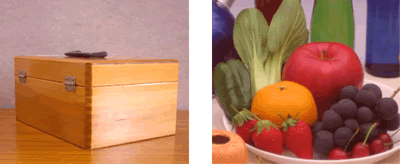
Cazul B: Imprimarea este gălbuie.
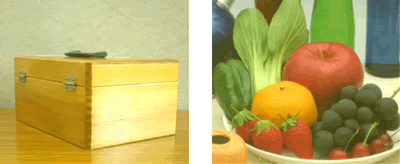
Cazul C: Imprimarea este rozalie.
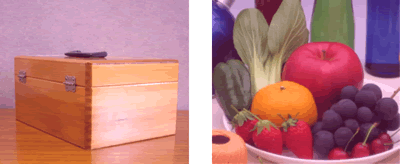
Cazul D: Imprimarea este verzuie.
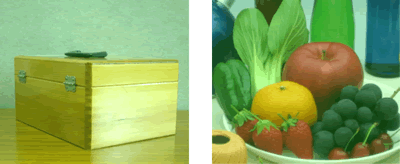
Cazul E: Imprimarea este albăstruie.
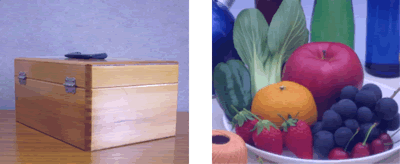
Cazul F: Imprimarea este ușor albăstruie.

PASUL 2: Ajustați setările de culoare
-
Apare caseta de dialog Custom Settings.
- Deschideţi Printing Preferences.Faceţi clic aici pentru a vedea detalii despre cum se deschide Printing Preferences.)
- Faceţi clic pe fila Basic.
-
Alegeţi Manual din lista desfăşurătoare Document Type.
(Acest pas poate fi omis pentru unele modele.)
-
Faceți clic pe Settings....
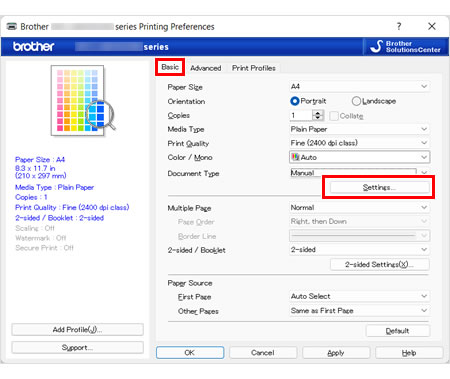
-
Faceți clic pe Settings....
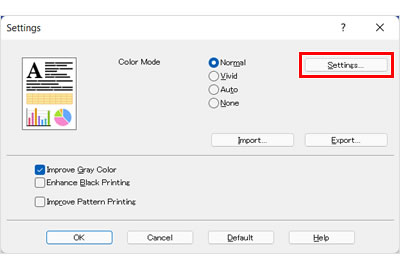
-
Acum, caseta de dialog Custom Settings este deschisă.
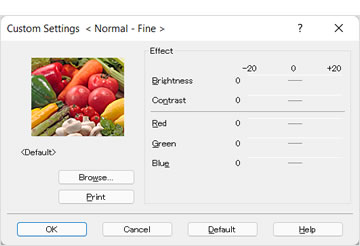
-
Ajustați setările de culoare cu referire la următorul tabel și la rezultatul verificării din PASUL 1 și faceți clic pe OK.
NOTĂ:
Culorile pe care echipamentul le poate imprima și culorile pe care le vedeți pe un monitor sunt diferite. Monitoarele calculatorului pot afișa milioane de culori ca RGB (roșu, verde, albastru). Echipamentul laser color utilizează un proces de imprimare în 4 culori CMYK (cyan, magenta, galben, negru). Echipamentul folosește aceste 4 culori pentru a crea cât mai multe culori posibil, dar este posibil să nu poată reproduce culorile pe monitor.
În plus, ceea ce vedem pe monitorul unui calculator este lumină emisă, în timp ce ceea ce vedem pe un document tipărit este lumină reflectată. Din cauza acestei diferențe, nu putem obține o potrivire 100% exactă. Natura ambelor tipuri de lumină și modul în care ochii noștri reacționează face ca potrivirea culorilor dintre ele să fie o mică provocare. Chiar și monitoarele LCD sunt diferite de monitoarele CRT, deoarece luminozitatea și contrastul diferă foarte mult.
Luminozitatea și netezimea hârtiei vor afecta culorile pe care le vedeți imprimate pe pagină. Culorile pe care le vedeți pe pagină pot arăta diferit în lumină naturală, lumină albă moale și lumină fluorescentă.
Imaginile pe care le-ați imprimat în PASUL 1 sunt ... Valoarea RGB de referință
Roșu
Verde
Albastru
Roșiatice (Cazul A) -8
4
4
Gălbui (Cazul B) -4
-4
8
Rozalii (Cazul C) -4
8
-4
Verzui (Cazul D) 4
-8
4
Albăstrui (Cazul E) 4
4
-8
Ușor albăstrui (Cazul F) 8
-4
-4
- Dacă problema de calitate a imprimării persistă, debifați Improve Gray Color la Pasul 2-1.
